Як змінити шпалери циферблата Apple Watch цікавить багатьох людей. Це допоможе вам вибрати інтерфейс, який є одночасно красивим і простим у використанні. Стаття про те, як швидко та надзвичайно просто змінити шпалери Apple Watch.
 |
Apple Watch не лише показує час, цей пристрій також має багато функцій, таких як відстеження здоров'я, дзвінки, текстові повідомлення тощо... Щоб змінити інтерфейс циферблата Apple Watch, дотримуйтесь інструкцій нижче.
Зміна шпалер на Apple Watch
Шпалери Apple Watch схожі на шпалери для телефону, які можна змінювати відповідно до вподобань користувача. Ви можете вибрати доступні зображення на Apple Watch та швидко змінити їх наступним чином:
Крок 1: Прямо на інтерфейсі циферблата годинника натисніть і утримуйте приблизно 2 секунди, екран трохи завібрує та відобразить доступні пов’язані шпалери.
Крок 2: Далі проведіть пальцем ліворуч або праворуч, щоб переглянути шпалери. Коли знайдете свій улюблений інтерфейс, натисніть на цей циферблат.
Крок 3: Ви можете налаштувати колір, рух тощо циферблата годинника, натиснувши кнопку «Налаштувати», щоб завершити процес зміни шпалер Apple Watch.
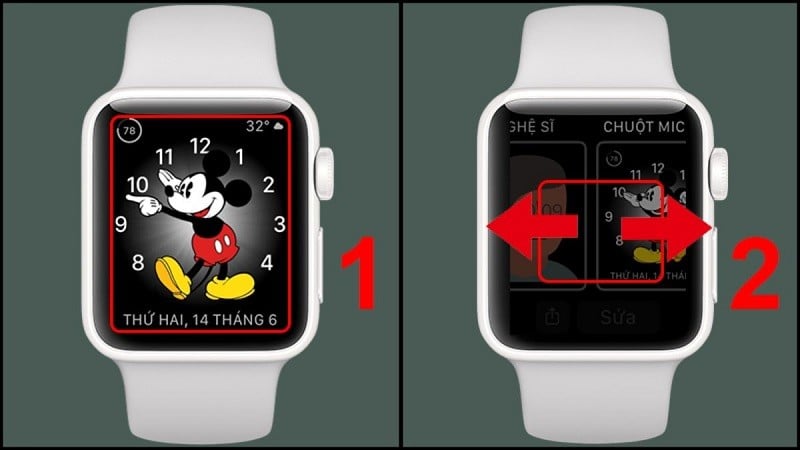 |
Використання програми Watch на вашому iPhone
Одна з сильних сторін Apple полягає в тому, що смарт-пристрої можуть підключатися один до одного. Тому ви можете використовувати свій телефон, щоб змінити шпалери Apple Watch наступним чином:
Крок 1: Спочатку відкрийте програму Watch на своєму iPhone.
Крок 2: Потім виберіть «Колекція циферблатів», розташовану на горизонтальній панелі нижче.
Крок 3: Далі натисніть «Фотографії», щоб вибрати улюблені шпалери. Нарешті, натисніть на екран і виберіть «Додати». Після цього відкрийте Apple Watch і перевірте.
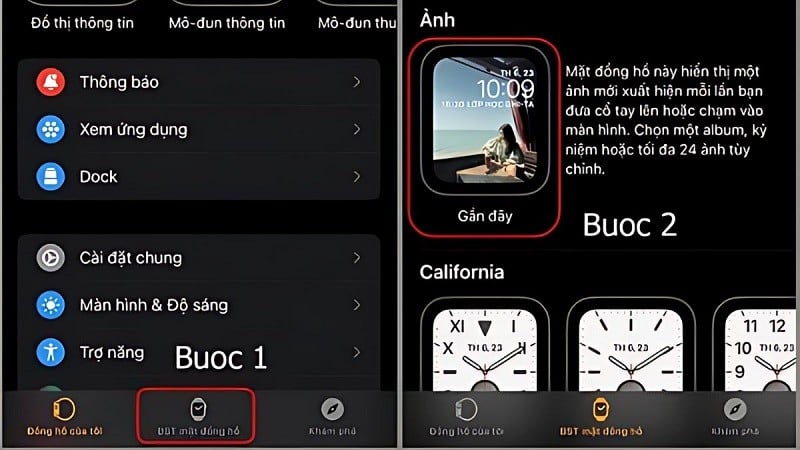 |
Використання програми «Фотографії» на iPhone
Окрім двох вищезазначених методів, ви також можете змінити шпалери Apple Watch за допомогою програми «Фотографії» на вашому iPhone, виконавши такі дії:
Крок 1: Перейдіть до програми «Фотографії» на вашому iPhone та виберіть фотографію, яку ви хочете використовувати як шпалери Apple Watch.
Крок 2: Далі натисніть на значок спільного доступу та виберіть «Створити циферблат годинника».
Крок 3: Тут ви вибираєте стиль циферблата годинника та налаштовуєте його.
Крок 4: Натисніть кнопку «Додати», щоб додати шпалери до Apple Watch.
Крок 5: Нарешті, відкрийте Apple Watch і використовуйте щойно замінені шпалери.
 |
У вищезгаданій статті ви дізналися, як змінити інтерфейс шпалер циферблата Apple Watch. Негайно застосуйте вищезазначені методи та внесіть деякі налаштування, щоб отримати найкращі та найкрасивіші шпалери!
Джерело: https://baoquocte.vn/3-cach-doi-hinh-nen-apple-watch-nhanh-chong-don-gian-276323.html


![[Фото] Генеральний секретар То Лам зустрівся з виборцями в місті Ханой](https://vphoto.vietnam.vn/thumb/1200x675/vietnam/resource/IMAGE/2025/9/23/d3d496df306d42528b1efa01c19b9c1f)
![[Фото] Прем'єр-міністр Фам Мінь Чінь головує на 14-му засіданні Керівного комітету з питань незаконного, незареєстрованого та нерегульованого рибальства](https://vphoto.vietnam.vn/thumb/1200x675/vietnam/resource/IMAGE/2025/9/23/a5244e94b6dd49b3b52bbb92201c6986)

![[Фото] 1-й з'їзд партійних делегатів центральних партійних органів, термін 2025-2030 років, провів підготовче засідання.](https://vphoto.vietnam.vn/thumb/1200x675/vietnam/resource/IMAGE/2025/9/23/e3a8d2fea79943178d836016d81b4981)
![[Фото] Головний редактор газети «Нян Дан» Ле Куок Мінь прийняв робочу делегацію газети «Пасаксон»](https://vphoto.vietnam.vn/thumb/1200x675/vietnam/resource/IMAGE/2025/9/23/da79369d8d2849318c3fe8e792f4ce16)




































































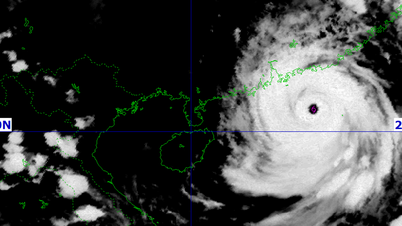
























Коментар (0)